Yuav Paub
- Ua ntej, xyuas kom Taskbar tau xauv. Right-click lub app thiab xaiv Pin rau Taskbar.
- Los yog xaiv ib qho app, nias thiab tuav lub nas khawm thiab luag app rau Taskbar.
- Koj tuaj yeem pin apps rau Start menu: Right-click app > xaiv Pin rau Start Menu.
Cov kab lus no piav qhia yuav ua li cas pin thiab unpin ib qho kev pab cuam rau Taskbar thiab Start menu hauv Windows 7. Raws li Lub Ib Hlis 2020, Microsoft tsis txhawb Windows 7 lawm. Peb pom zoo kom hloov kho rau Windows 10 txuas ntxiv tau txais kev ruaj ntseg hloov tshiab thiab kev txawj ntse. pab txhawb nqa.
Xauv thiab Xauv Taskbar
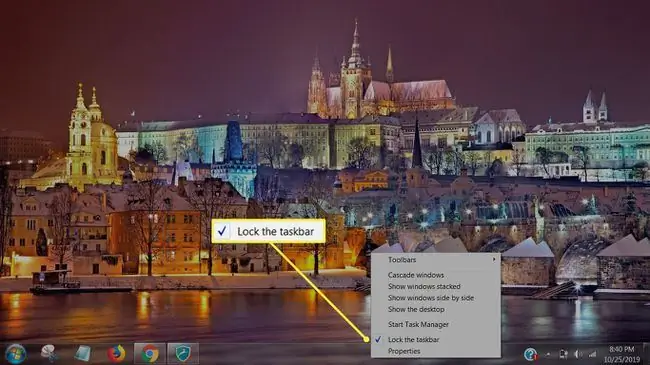
Ua ntej koj hloov pauv rau lub luag haujlwm, koj yuav tsum tau qhib nws. Thaum lub taskbar raug kaw, qhov no tiv thaiv kev hloov pauv ntawm nws. Qhov no yog txhawm rau tiv thaiv kev hloov pauv tsis raug, xws li swb ntawm tus nas lossis rub thiab tso cov xwm txheej.
Right-click ntawm lub taskbar hauv qhov chaw uas tsis muaj cov cim. Qhov no qhib lub ntsiab lus teb pop-up. Nyob ze rau hauv qab, nrhiav Xauv lub luag haujlwm; yog tias muaj daim tshev nyob ib sab ntawm qhov no, txhais tau tias koj lub taskbar raug kaw, thiab txhawm rau hloov pauv koj yuav tsum xub qhib nws.
Txhawm rau qhib lub taskbar, tsuas yog xaiv qhov Xauv lub taskbar yam khoom hauv cov ntawv qhia kom tshem tawm daim tshev. Tam sim no koj tuaj yeem ntxiv thiab tshem tawm cov kev pab cuam rau nws.
Thaum koj ua tiav customizing lub taskbar thiab tsis xav kom nws hloov pauv los ntawm kev sib tsoo yav tom ntej, koj tuaj yeem rov qab mus thiab xauv lub taskbar siv tib txoj kev: nyem rau ntawm qhov chaw ua haujlwm thiab xaivXauv lub luag haujlwm kom daim tshev rov tshwm rau ntawm nws.
Pin rau lub Taskbar los ntawm Txoj Cai-Clicking
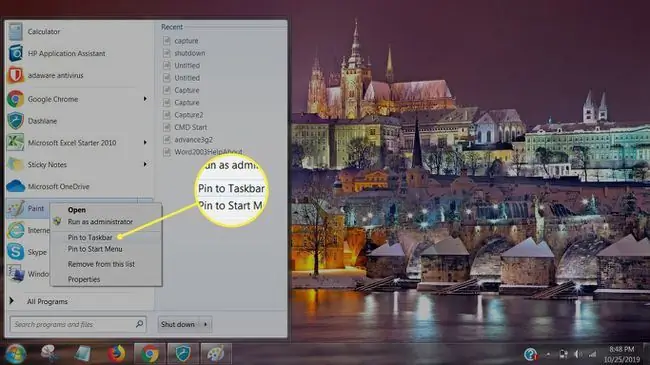
Rau qhov piv txwv no, peb tab tom siv cov duab kho cov software Xim, uas los nrog Windows 7.
Xaiv lub Start khawm. Xim tuaj yeem tshwm hauv Start menu. Yog tias tsis yog, ntaus " paint" nyob rau hauv lub qhov rai tshawb nrhiav hauv qab (nws muaj lub iav tsom rau ntawm nws).
Thaum koj nyob hauv Xim, nyem rau ntawm lub cim Xim. Los ntawm cov ntawv qhia zaub mov, xaiv Pin rau Taskbar.
Paint tam sim no yuav tshwm sim hauv qhov chaw ua haujlwm.
Pin rau lub Taskbar los ntawm Dragging
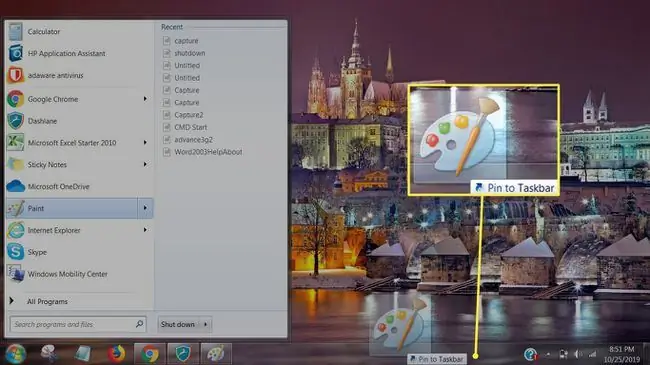
Koj tuaj yeem pin ib qho kev pab cuam rau Taskbar los ntawm kev rub nws. Ntawm no, peb siv Paint dua li qhov kev ua piv txwv.
Xaiv lub Xim Xim. Thaum tuav tus nas khawm, luag lub icon mus rau lub taskbar. Koj yuav pom ib lub pob tshab ntawm lub cim, nrog cov kab lus " Pin rau Taskbar." Tso tus nas khawm, thiab qhov program yuav raug pinned rau Taskbar.
Raws li saum toj no, tam sim no koj yuav tsum pom Paint program icon hauv lub taskbar.
Unpin a Taskbar Program
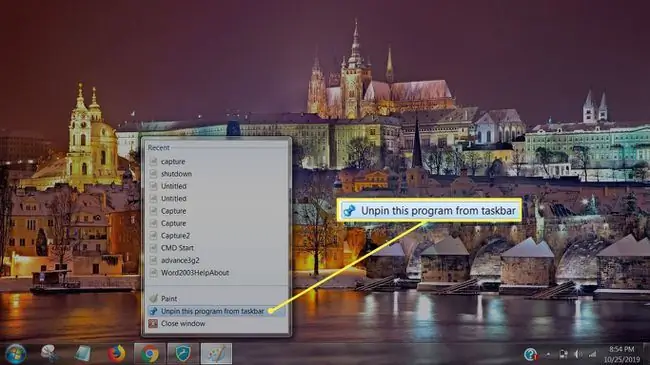
Txhawm rau tshem tawm qhov program pinned rau lub luag haujlwm, ua ntej txoj cai-nias ntawm qhov program's icon hauv lub taskbar. Hauv cov ntawv qhia zaub mov uas tshwm sim, xaiv Unpin qhov kev pab cuam no los ntawm taskbar. Qhov kev zov me nyuam yuav ploj mus ntawm qhov chaw ua haujlwm.
Pin a Program to the Start Menu
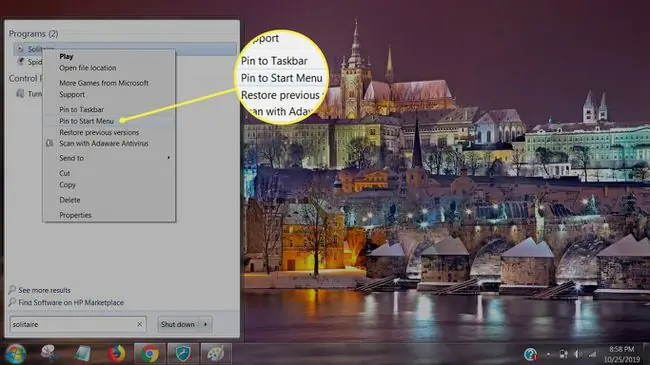
Koj tuaj yeem pin cov kev pab cuam rau Start menu. Cov no yuav tshwm sim thaum koj xaiv lub pob Start. Hauv qhov no, peb yuav pin lub Windows game Solitaire mus rau Start menu kom nkag tau yooj yim rau nws.
Ua ntej, nrhiav qhov kev ua si Solitaire los ntawm kev xaiv Start menu thiab nkag mus rau " solitaire" hauv qhov tshawb nrhiav. Thaum nws tshwm sim, right-click lub icon. Los ntawm cov ntawv qhia zaub mov uas tshwm sim, xaiv Pin rau Start Menu.
Ib zaug pinned rau Start menu, nws yuav tshwm sim hauv cov ntawv qhia zaub mov thaum koj xaiv Start.
Unpin a Program From the Start Menu
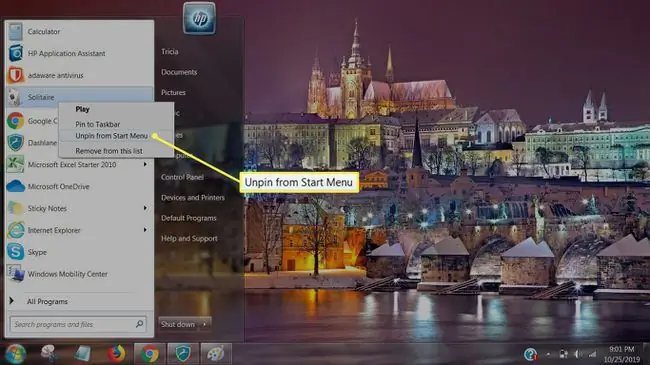
Koj tuaj yeem tshem tawm ib qho kev pab cuam los ntawm Start menu yooj yim.
Ua ntej, xaiv lub Start khawm kom qhib Start menu. Nrhiav qhov program koj xav tshem tawm ntawm cov ntawv qhia zaub mov thiab right-click nws. Los ntawm cov ntawv qhia zaub mov uas tshwm sim, xaiv Unpin los ntawm Start Menu. Qhov kev zov me nyuam yuav ploj ntawm Start menu.






